"onewebsearch.com" od "onewebsearch.com" je zlonamjerni adware i otmičarski program preglednika, koji mijenja vaše postavke pretraživanja interneta, mijenja vašu internetsku početnu stranicu u "onewebsearch.com“, vrši preusmjeravanja pregledavanja i prikazuje reklame nepoznatih dobavljača.
"onewebsearch.com” Program za instalaciju je u paketu s drugim besplatnim instalacijskim programima i iz tog razloga uvijek morate obratiti pažnju kada instalirate besplatni softver na svoje računalo.
Ukloniti "onewebsearch.com" početna stranica & "onewebsearch.com" postavke pretraživanja sa svog računala, koristite korake u nastavku:
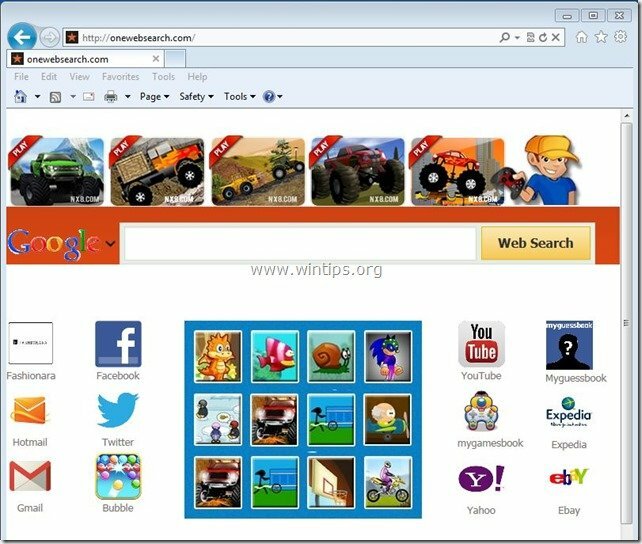
Kako ukloniti pretraživanje "onewebsearch.com". s vašeg računala:
Korak 1. Deinstalirajte aplikacije instalirane s "onewebsearch.com” s vaše Upravljačke ploče.
1. Da biste to učinili, idite na Start > Upravljačka ploča.
{Početak > Postavke > Upravljačka ploča. (Windows XP)}

2. Dvaput kliknite za otvaranje "Dodavanje ili uklanjanje programa” ako imate Windows XP ili
“Programi i značajke” ako imate Windows 8, 7 ili Vista.

3. Na popisu programa pronađite i Uklonite/deinstalirajte ove aplikacije:
a. onewebsearch
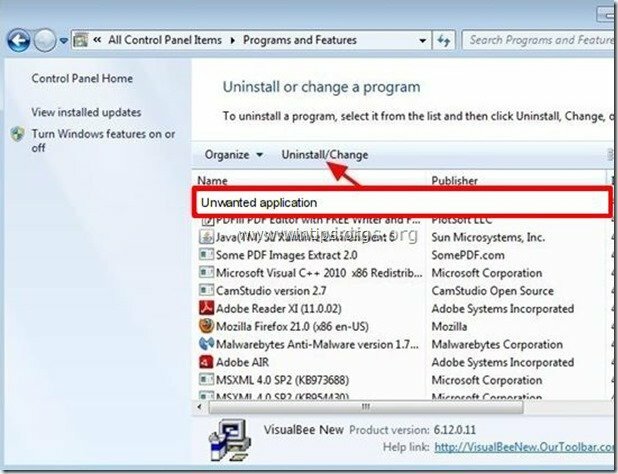
Korak 2. Uklonite “onewebsearch.com” i vratite postavke internetskog preglednika.
Internet Explorer, Google Chrome, Mozilla Firefox
Internet Explorer
Kako ukloniti "onewebsearch" početna stranica i "onewebsearch.com" postavke pretraživanja iz Internet Explorera i vratite postavke pretraživanja IE.
1.Otvorite Internet Explorer a zatim otvori "Internet opcije”.
Da biste to učinili iz izbornika datoteka IE, odaberite "Alati” > “Internet opcije”.
Obavijest*: U najnovijim verzijama IE pritisnite "Oprema” ikona  u gornjem desnom kutu.
u gornjem desnom kutu.
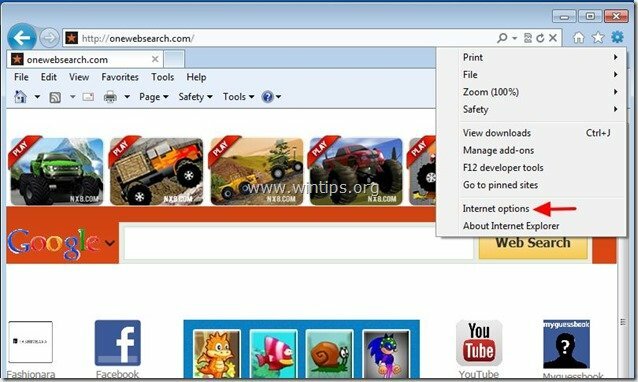
2. Kliknite na "Napredna” kartica.

3. Odaberite “Resetiraj”.

4. Označite (da biste omogućili) "Izbrišite osobne postavke” okvir i odaberite “Resetiraj”.

5. Nakon što je radnja resetiranja dovršena, pritisnite “Zatvoriti” a zatim odaberite “u redu” za izlaz iz opcija Internet Explorera.

6. Ponovno pokrenite preglednik i nastavi na Korak 3.
Google Chrome
Kako ukloniti "onewebsearch" početna stranica i "onewebsearch.com" postavke pretraživanja iz Google Chromea i vratite postavke pretraživanja Chromea.
1. Otvorite Google Chrome i idite na izbornik Chrome  i odaberite "Postavke".
i odaberite "Postavke".
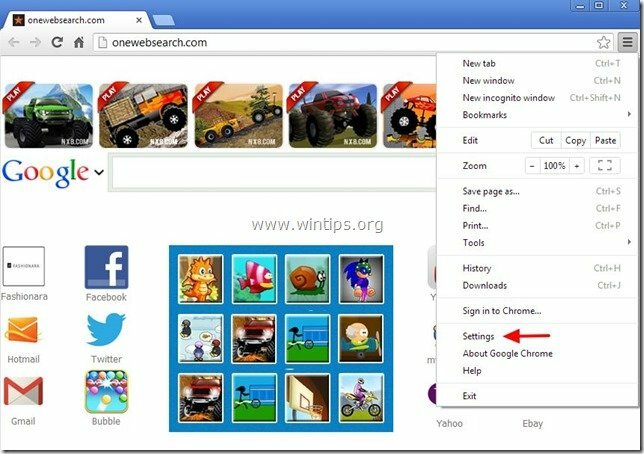
2. Naći "Na početku" odjeljak i odaberite "Postavi stranice".
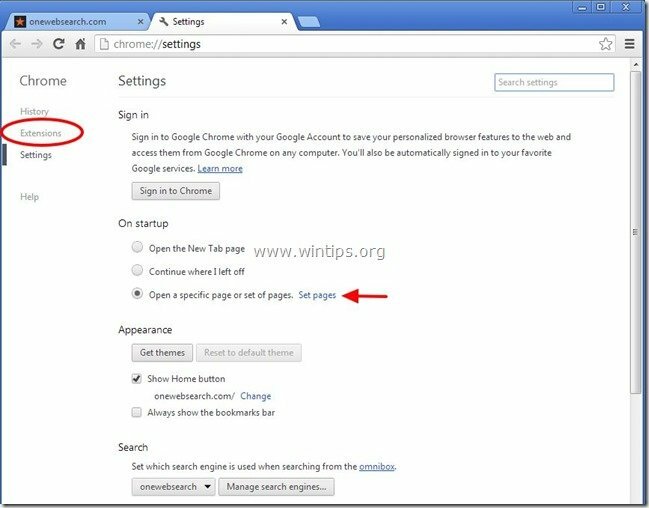
3.Izbrisati "onewebsearch.com" sa početnih stranica pritiskom na "x" simbol na desnoj strani.
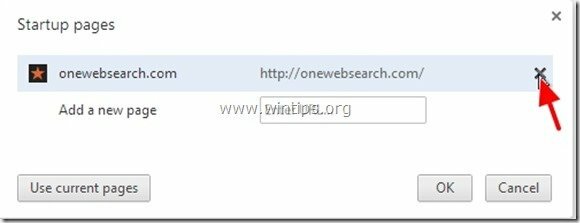
4.Postavite željenu početnu stranicu (npr. http://www.google.com) i pritisnite "u redu".

5. Pod, ispod "Izgled” odjeljak, označite da biste omogućili “Prikaži gumb Početna” opciju i odaberite “Promijeniti”.
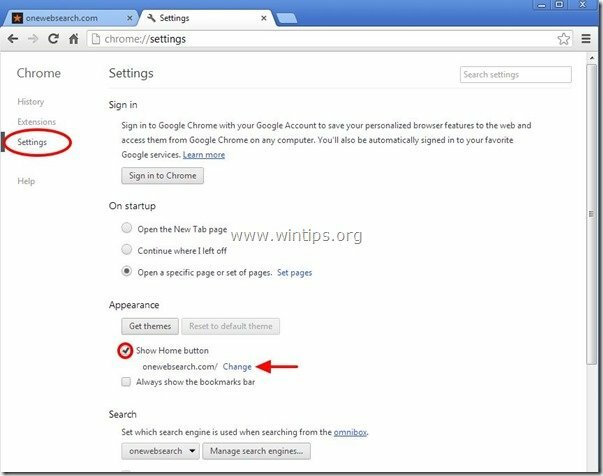
6.Izbrisati "onewebsearch.com” unos iz “Otvorite ovu stranicu” kutija.
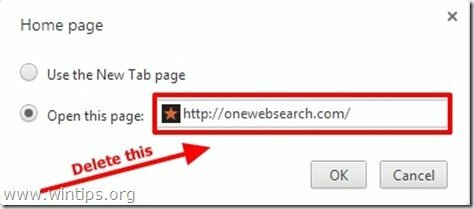
7.Tip (ako ti se sviđa) preferirate web stranicu za otvaranje kada pritisnete "Početna stranica” gumb (npr. www.google.com) ili ostavite ovo polje praznim i pritisnite "u redu”.

5. Ići "traži" odjeljak i odaberite "Upravljanje tražilicama".
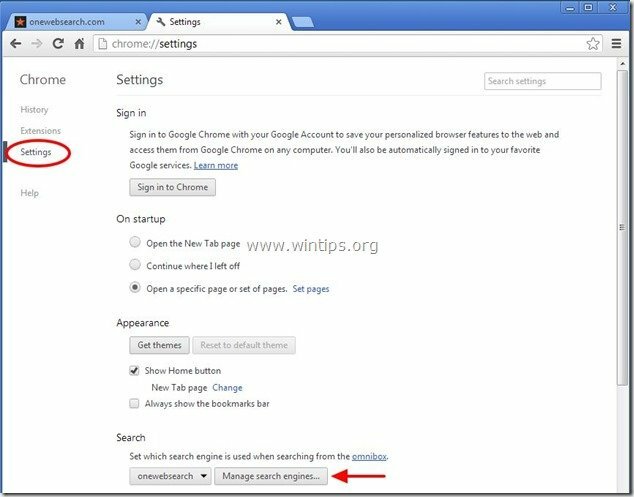
6.Odaberite željenu zadanu tražilicu (npr. Google pretraga) i pritisnite "Napraviti zadani".
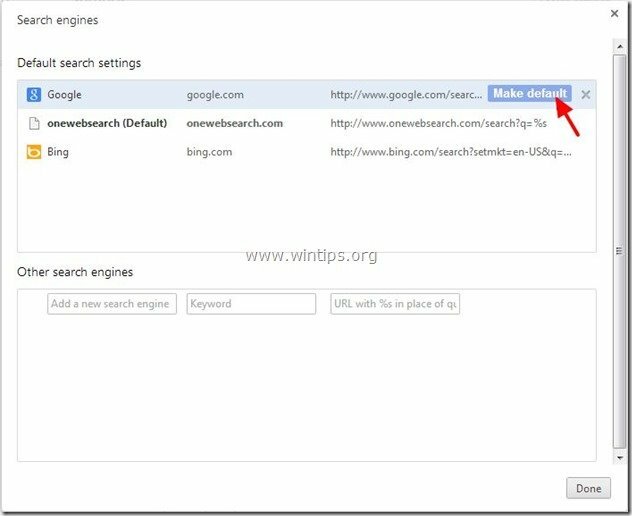
7. Zatim odaberite "onewebsearch.com" tražilica i uklonite ga pritiskom na "x" simbol na desnoj strani. Odaberite "Gotovo" zatvoriti "Tražilice"prozor.
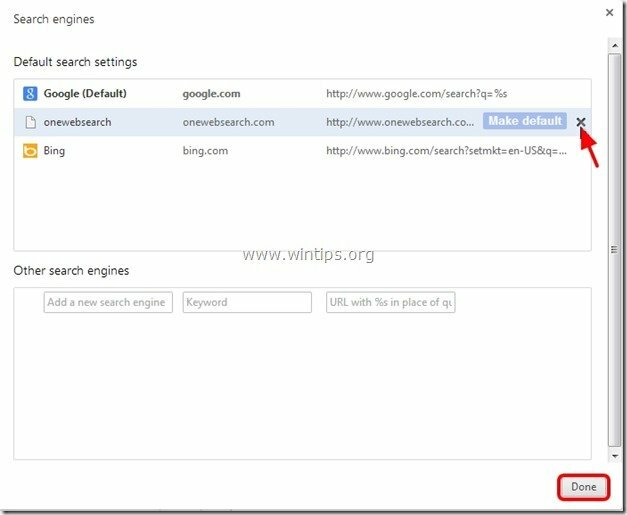
8. Odaberite "Ekstenzije" na lijevo.

9. u “Ekstenzije” opcije ukloniti "onewebsearch” proširenje klikom na ikonu recikliranja s desne strane.
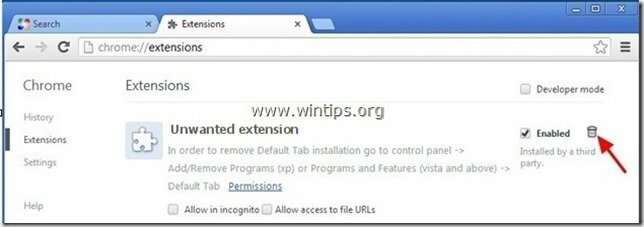
10. Zatvorite sve prozore Google Chrome i strroceed do Korak 3.
Mozilla Firefox
Kako ukloniti "onewebsearch" početna stranica i "onewebsearch.com" postavke pretraživanja iz Mozilla Firefoxa i vratite postavke pretraživanja Firefoxa..
1. Kliknite na "Firefox” gumb izbornika u gornjem lijevom kutu prozora Firefoxa i idite do “Pomozite” > “Informacije o rješavanju problema”.
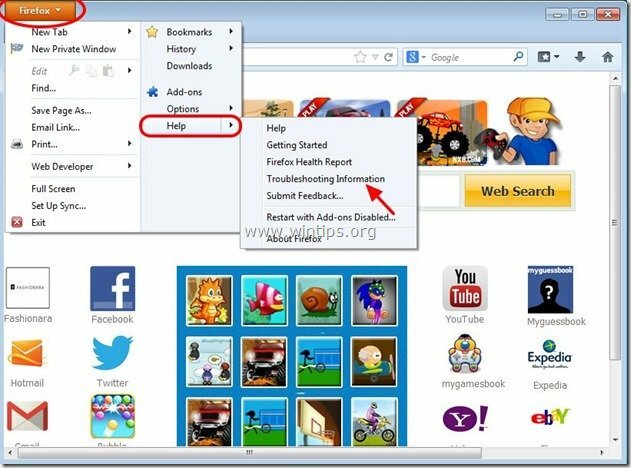
2. u “Informacije o rješavanju problema” prozor, pritisnite “Resetirajte Firefox” gumb za resetirajte Firefox na zadano stanje.

3. Pritisnite "Resetirajte Firefox” opet.

4. Nakon što je posao resetiranja dovršen, Firefox se ponovno pokreće.
5. Zatvorite sve prozore Firefoxa i nastavite do sljedećeg Korak.
Korak 3: Očistite preostale unose u registru pomoću "AdwCleaner".
1. Preuzmite i spremite”AdwCleaner” uslužni program na radnu površinu.

2. Zatvorite sve otvorene programe i Dvostruki klik otvoriti "AdwCleaner" sa svoje radne površine.
3. Pritisnite "Izbrisati”.
4. Pritisnite "u redu” u prozoru “AdwCleaner – Informacije” i pritisnite “u redu” opet za ponovno pokretanje računala.

5. Kada se vaše računalo ponovno pokrene, Zatvoriti "AdwCleaner" prozor s informacijama (readme) i nastavite na sljedeći korak.
4. korak. Čist vaše računalo od preostalog zlonamjerne prijetnje.
preuzimanje datoteka i instalirati jedan od najpouzdanijih BESPLATNIH anti malware programa danas za čišćenje vašeg računala od preostalih zlonamjernih prijetnji. Ako želite biti stalno zaštićeni od prijetnji zlonamjernog softvera, postojećih i budućih, preporučujemo da instalirate Malwarebytes Anti-Malware PRO:
Malwarebytes™ zaštita
Uklanja špijunski, adware i zlonamjerni softver.
Započnite besplatno preuzimanje odmah!
1. Trčanje "Malwarebytes Anti-Malware" i dopustite programu da se ažurira na najnoviju verziju i zlonamjernu bazu podataka ako je potrebno.
2. Kada se na vašem zaslonu pojavi glavni prozor "Malwarebytes Anti-Malware", odaberite "Izvršite brzo skeniranje" opciju, a zatim pritisnite "Skenirati" i pustite programu da skenira vaš sustav u potrazi za prijetnjama.
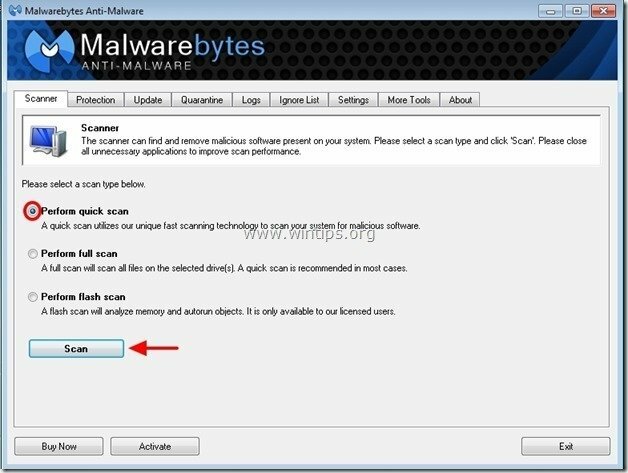
3. Kada je skeniranje dovršeno, pritisnite "U REDU" za zatvaranje informativne poruke, a zatim pritisnite the "Prikaži rezultate" gumb za pogled i ukloniti pronađene zlonamjerne prijetnje.
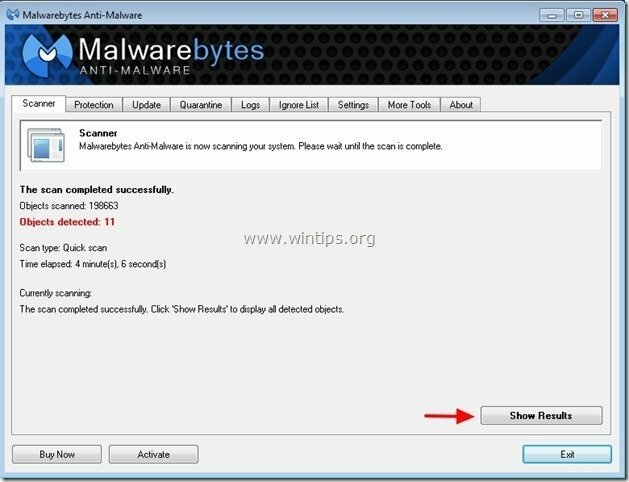 .
.
4. U prozoru "Prikaži rezultate". ček - koristeći lijevu tipku miša- sve zaražene objekte a zatim odaberite "Ukloni odabrano" i neka program ukloni odabrane prijetnje.
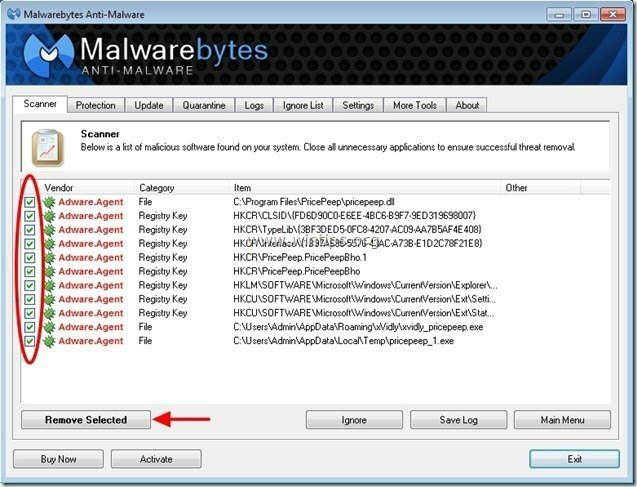
5. Kada je proces uklanjanja zaraženih objekata završen, "Ponovo pokrenite sustav kako biste ispravno uklonili sve aktivne prijetnje"
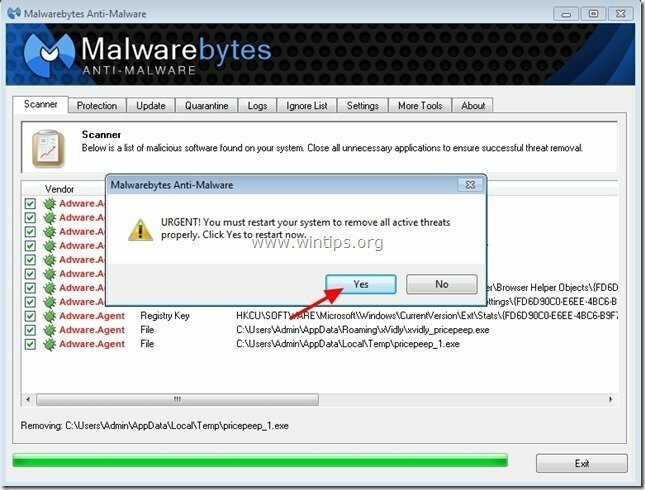
6. Nastavite do sljedeći korak.
Korak 5. Očistite neželjene datoteke i unose.
Koristiti "CCleaner" programirajte i nastavite na čist vaš sustav od privremenog internetske datoteke i nevažeći unosi u registar.*
*Ako ne znate kako instalirati i koristiti "CCleaner", pročitaj ove upute.
